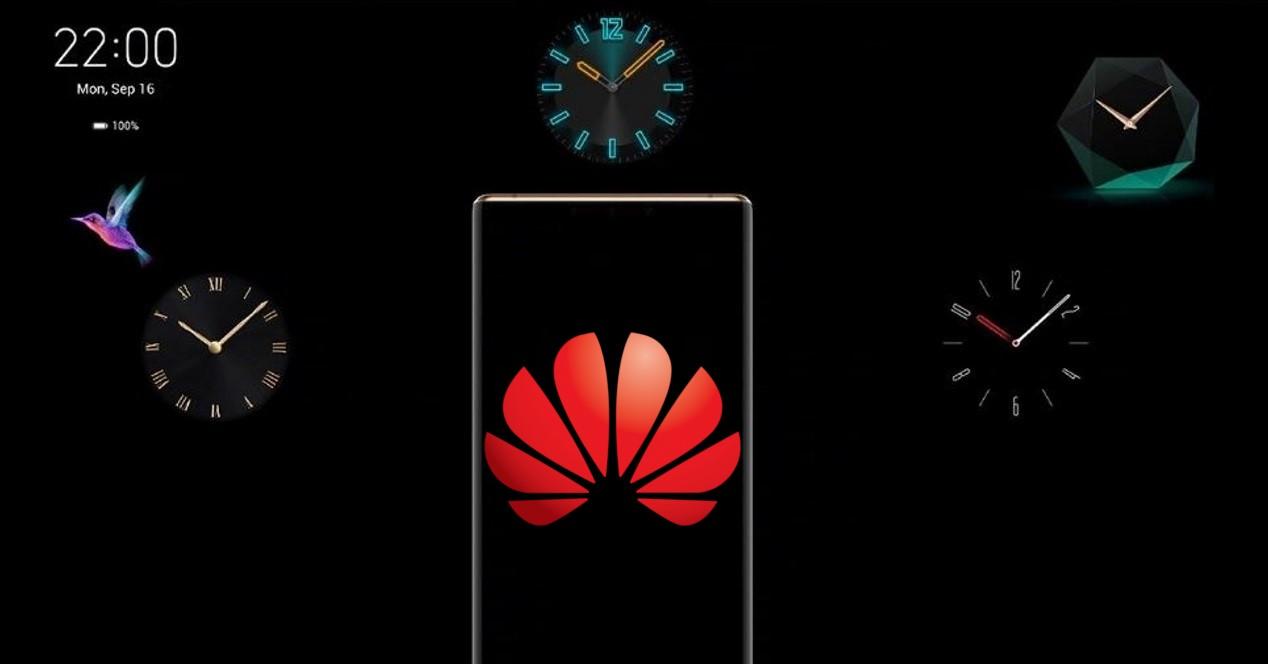La función Always One Display cada vez está más presente, aunque se espera que en el futuro próximo llegue a muchos más dispositivos. En el caso de Huawei, la función se encuentra operativa para algunos de sus mejores dispositivos. Sin embargo, pese a que AOD ha mejorado mucho en EMUI 10.1, aún sigue sin prestarse a la personalización de los usuarios, al menos no de forma oficial.
Esta función está siendo implantada con paso lento pero seguro, ya que depende del tipo de pantalla de los dispositivos. Por el momento solo los móviles con panel OLED de Huawei pueden disfrutar de ella. AOD permite personalizar la pantalla de bloqueo para que pueda mostrar la hora, la fecha, el estado de la batería o diversas notificaciones, mientras la pantalla está apagada, con lo que se reduce (o aumenta) el consumo energético que supone encender siempre la pantalla para consultar estos datos.
Con la llegada de EMUI 10.1, Huawei introdujo un AOD mejorado, incluyendo nuevos temas, efectos coloridos o 3D. No obstante, el usuario sigue sin poder usar sus propios temas como fondo de AOD.
Cómo poner un fondo personalizado en AOD
- El primer requisito es disponer de un móvil compatible con la función, como los terminales insignia de las familias Huawei P40, P30, Mate 30, Mate 20 o P20.
- Después tendremos que descarga el siguiente archivo –zip que contiene temas. Después tendremos que descomprimirlos.
- Ahora descargaremos un tema AOD. El que está debajo de estas líneas se usa de ejemplo para crear otros nuevos. Podemos descargar el mismo y reemplazarlo después con los nuevos del archivo .zip.
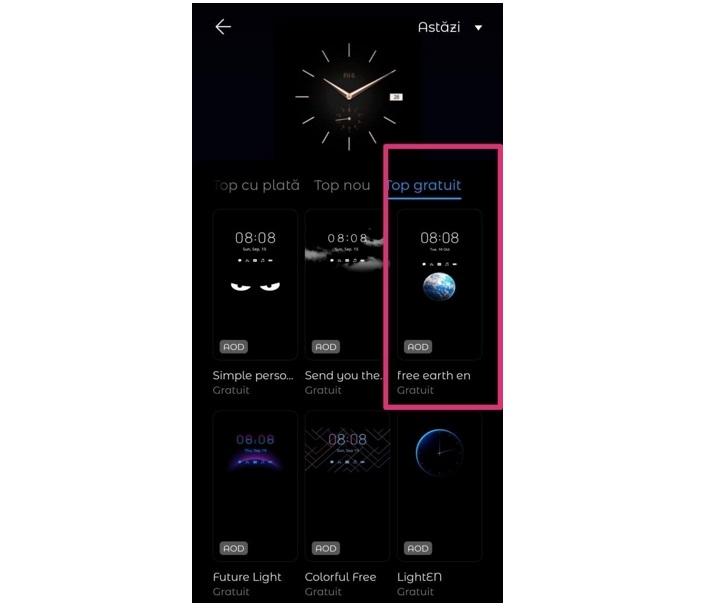
- Conectamos su teléfono al PC y vamos a Memoria interna / Huawei / Temas / HWAods / y copìamos el tema descargado (como 190B8F0EAA2F39B6D2675368F460C82C.hwt) en el escritorio.
- Ahora, usando 7-Zip lo abrimos (clic derecho / abrir) y a su vez abrimos com.huawei.aod res drawable-xxhdpi Ahora reemplazamos el digit_bg.png con una de las fotos de zip. Después usamos la flecha en la parte superior izquierda para retroceder (GUARDAR) / retroceder nuevamente (GUARDAR). Luego cerramos el archivo hwt.
- El último paso es copiar el nuevo tema en la carpeta / Huawei / Temas / HWAods / desde el teléfono y reemplazar el anterior (sin cambiar el nombre). Después vamos a Ajustes / Pantalla de inicio y fondo de pantalla / Always on Dsiplay / Estilo de reloj / Descargar más / Allí tendremos que seleccionar el descargado anteriormente y presionamos sobre “Aplicar”. El nuevo fondo debería verse sin problemas en AOD.
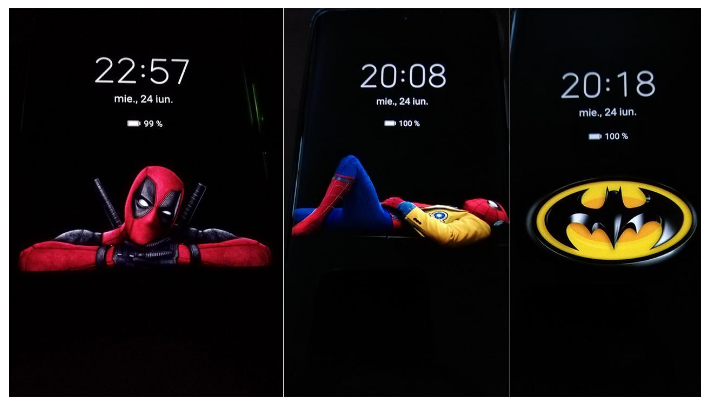
¿Y mis propias fotos?
Aunque el archivo proporciona una buena cantidad de fotos para ir probando nuevos diseños de AOD. También podremos crear las nuestras propias. Para ello debemos cambiar el tamaño de la imagen a 1080×492 o 1080×788 según el tamaño y calidad de la foto. Después la convertimos a formato .PNG y cambiamos su nombre a digit_bg. Por último repetimos los dos últimos pasos anteriores para configurarla como fondo.
¿Y en EMUI 11?
La última versión de EMUI, como puedes ver en este tutoría, ha facilitado enormemente la tarea de poner una foto propia en el Always On de tu Huawei.